Top 6 remedieri pentru configurare incompletă din cauza unei erori de conexiune măsurată pe Windows 11
Miscellanea / / April 06, 2023
Windows 11 simplifică conectarea dispozitivelor Bluetooth la computer. Când asociați un dispozitiv Bluetooth, Windows descarcă automat driverele necesare. Cu toate acestea, este posibil ca procesul să nu fie fluid în cazul unei conexiuni măsurate.

Eroarea „Configurare incompletă din cauza unei conexiuni măsurate” pe Windows nu ar trebui să vă împiedice împerecherea dispozitivelor Bluetooth. În această postare, vom verifica câteva sfaturi de depanare pentru remedierea erorii. Deci, fără alte prelungiri, să începem.
1. Activați descărcări de drivere prin conexiuni măsurate
Eroarea „Configurare incompletă din cauza unei conexiuni măsurate” apare de obicei atunci când asociați un dispozitiv Bluetooth la Windows și nu poate descărca driverele relevante pentru acesta. Pentru a evita acest lucru, trebuie să permiteți Windows să descarce drivere printr-o conexiune măsurată.
Pasul 1: Faceți clic dreapta pe pictograma Start și selectați Setări din listă.

Pasul 2: Comutați la fila Bluetooth și dispozitive și faceți clic pe Dispozitive.
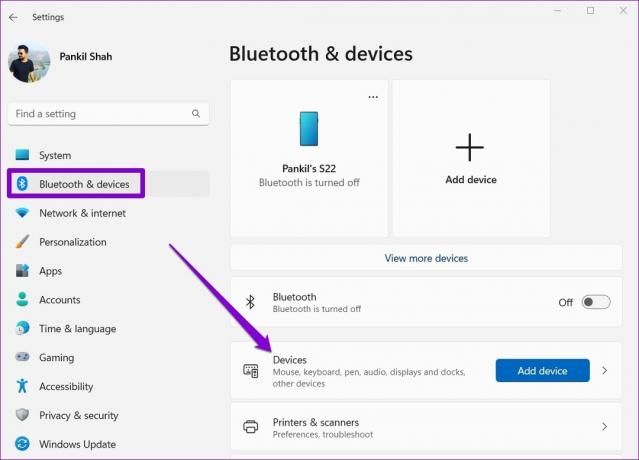
Pasul 3: Activați comutatorul de lângă „Descărcați prin conexiuni măsurate”.

Încercați să vă conectați dispozitivul Bluetooth pentru a vedea dacă funcționează.
2. Dezactivați conexiunea măsurată
Puteți dezactiva temporar opțiunea Conexiune măsurată pe Windows dacă eroarea persistă. Iată cum să o faci.
Pasul 1: Apăsați tasta Windows + X pentru a deschide meniul Power User și selectați Network Connections din listă.

Pasul 2: Selectați Proprietăți din partea de sus a ecranului pentru a deschide proprietățile rețelei.

Pasul 3: Dezactivați opțiunea Conexiune măsurată.
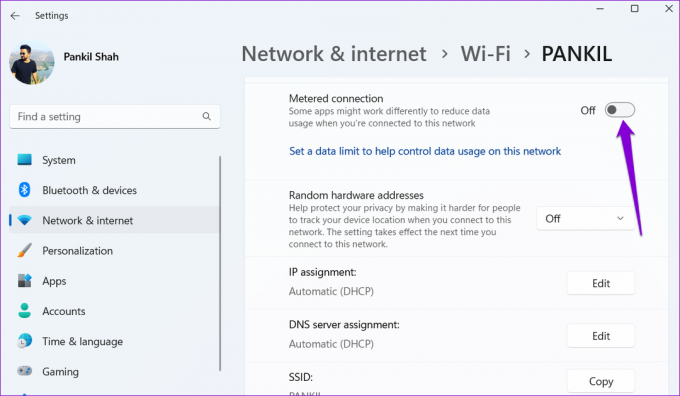
După ce îl dezactivați, dispozitivul ar trebui să se conecteze la Windows fără probleme. După ce v-ați configurat dispozitivul Bluetooth, puteți reactiva conexiunea contorizată.
3. Eliminați și adăugați din nou dispozitivul dvs. Bluetooth
Eroarea „Configurare incompletă din cauza unei conexiuni măsurate” poate persista uneori chiar și după ce dezactivați opțiunea Conexiune măsurată. În acest caz, poți deconectați dispozitivul Bluetoothe și o ia de la capăt. Acest lucru va ajuta la eliminarea oricăror erori temporare care ar fi putut cauza eroarea.
Pasul 1: Deschideți meniul Start și faceți clic pe pictograma în formă de roată pentru a lansa aplicația Setări. Alternativ, puteți apăsa tasta Windows + I pentru a obține același lucru.
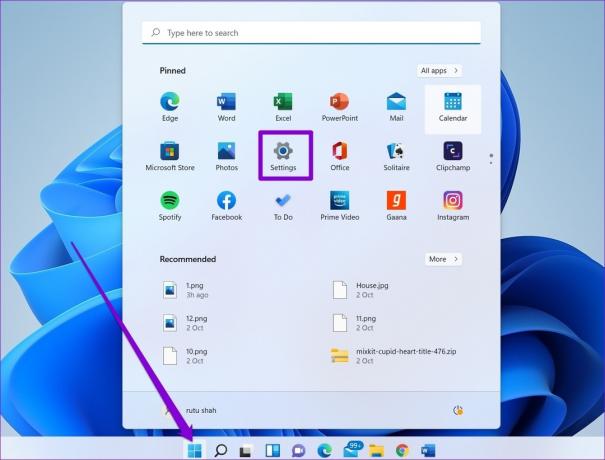
Pasul 2: Navigați la fila Bluetooth și dispozitive. Faceți clic pe pictograma de meniu cu trei puncte de lângă dispozitivul dvs. Bluetooth și selectați Eliminați dispozitivul din meniul rezultat.

Pasul 3: Selectați Da pentru a confirma.

Pasul 4: Apoi, faceți clic pe butonul Adăugați dispozitiv și urmați instrucțiunile de pe ecran pentru a vă asocia din nou dispozitivul.
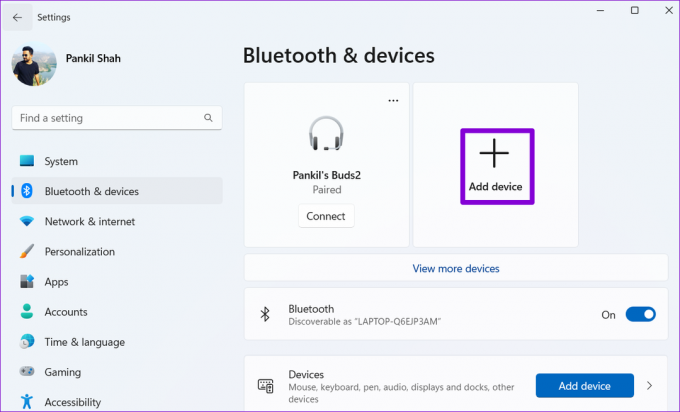
4. Rulați instrumentul de depanare a rețelei
Probleme de conectare la rețea poate declanșa, de asemenea, eroarea „Configurare incompletă din cauza unei conexiuni măsurate” pe Windows. Din fericire, Windows 11 include un instrument de depanare care poate detecta și rezolva pe cont propriu orice probleme comune de rețea. Iată cum să-l rulați.
Pasul 1: Faceți clic pe pictograma de căutare din bara de activități, tastați depanați setărileși selectați primul rezultat care apare.

Pasul 2: Accesați Alte instrumente de depanare.
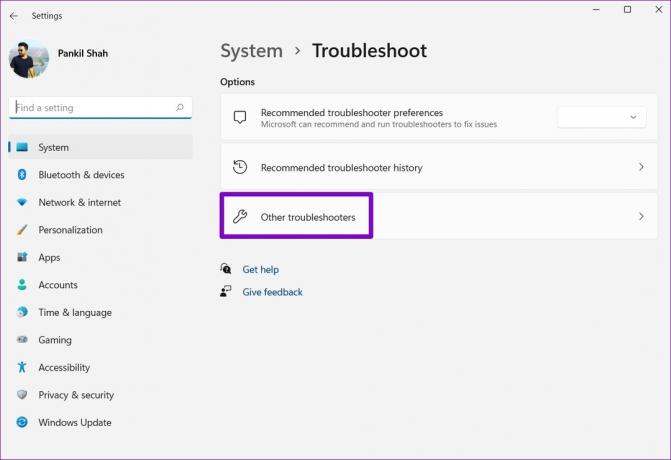
Pasul 3: Faceți clic pe butonul Executare de lângă Conexiuni la Internet.

Permite instrumentului de depanare să detecteze și să remedieze orice probleme legate de rețea. După aceea, ar trebui să vă puteți împerechea dispozitivul fără probleme.
5. Comutați la o rețea diferită
Dacă instrumentul de depanare nu reușește să identifice probleme sau eroarea persistă, puteți încerca trecerea la o altă rețea cu totul. Asigurați-vă că nu marcați noua conexiune ca fiind măsurată în timp ce o configurați.
După ce ați asociat dispozitivul, puteți comuta la vechea rețea.
6. Resetați setările de rețea
Există șansa ca una dintre setările de rețea ale Windows 11 să provoace eroarea „Configurare incompletă din cauza unei conexiuni măsurate”. În loc să parcurgeți toate setările de rețea, ar fi mai ușor să le resetați și să o luați de la capăt.
Rețineți că acest proces va elimina toate rețelele și dispozitivele Bluetooth salvate și resetați toate setările de rețea la valorile lor implicite.
Pasul 1: Apăsați tasta Windows + I pentru a lansa aplicația Setări. În fila „Rețea și internet”, faceți clic pe Setări avansate de rețea.

Pasul 2: Sub Mai multe setări, faceți clic pe Resetare rețea.
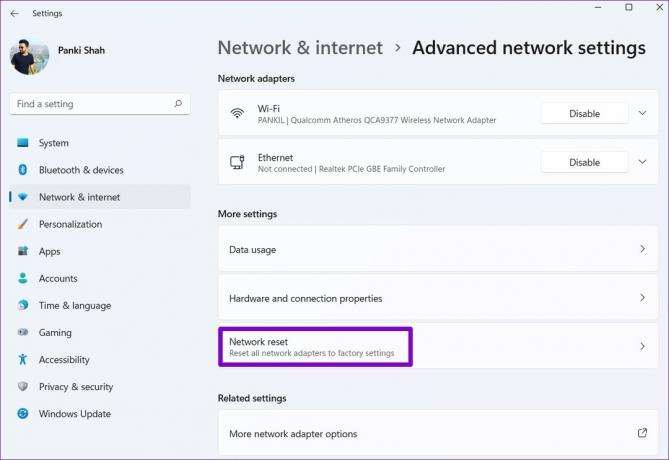
Pasul 3: În cele din urmă, faceți clic pe butonul Resetare acum de lângă Resetare rețea.

Așteptați ca procesul să se termine și reporniți computerul. Apoi, vedeți dacă vă puteți asocia cu succes dispozitivul Bluetooth.
Termină ceea ce ai început
În cele mai multe cazuri, ar trebui să puteți rezolva eroarea „Configurare incompletă din cauza unei conexiuni măsurate” prin dezactivarea conexiunii măsurate. Cu toate acestea, dacă acest lucru nu funcționează, poate fi necesar să comutați la o altă conexiune sau să resetați setările de rețea.
Urmați pașii menționați mai sus și spuneți-ne care dintre ele a funcționat pentru dvs. în comentariile de mai jos.
Ultima actualizare pe 30 august 2022
Articolul de mai sus poate conține link-uri afiliate care ajută la sprijinirea Guiding Tech. Cu toate acestea, nu afectează integritatea noastră editorială. Conținutul rămâne imparțial și autentic.
Compus de
Pankil Shah
Pankil este de profesie inginer civil și și-a început călătoria ca scriitor la EOTO.tech. S-a alăturat recent la Guiding Tech ca scriitor independent pentru a acoperi instrucțiuni, explicații, ghiduri de cumpărare, sfaturi și trucuri pentru Android, iOS, Windows și Web.



